28 декабря 2011
Quickoffice Pro — мобильный офис с облачными замашками.
Курганов Александр
Часто слышу фразы о том, что никому не нужно редактировать офисные приложения на смартфоне, если вы с этими заявлениями согласны, то я вынужден вас разочаровать, нужно, небольшому количеству извращенцев, но все же нужно, и я один из них. Именно поэтому мне пришлось искать удобный инструмент для выполнения этой задачи, и вот что я нашел, приложение Quickoffice Pro.

Это приложение для платформы Android имеет три инкарнации.
- Quickoffice Pro Trial – бесплатная пробная версия
- Quickoffice Pro – платная версия для смартфонов
- Quickoffice Pro HD – платная версия для планшетов
Фишка этого приложения в его облачности, на момент написания статьи оно поддерживало Google Docs, Dropbox, Box.net, Evernote, Catch, SugarSync, Huddle, Egnyte, MobileMe. Этого набора уже достаточно, но список постоянно, хоть и неспешно, пополняется новыми сервисами. Я хочу рассказать, именно о смартфонной версии приложения.
Дизайн
Дизайн, вещь довольно субъективная, в этом приложении каких-то очевидных «косяков» нет, поэтому я выскажу то, что думаю сам, а вы добавьте что-то от себя или поправьте меня в комментариях.
Первое, очень понравился общий дизайн приложения, начиная от иконки приложения и заканчивая сервисной строкой в редакторе, все выполнено в едином стиле, и выполнено очень достойно, мне очень нравится. Не понравилось, это то, что главный экран открывается в режиме fullscreen, я понимаю, когда открыт редактор, но на главном экране могли бы ограничиться скрытием заголовка.
Главный экран
Главный экран разбит на три зоны, самая большая, верхняя, с самыми крупными иконками, отвечает за основной функционал приложения, за доступ к офисным функциям, четыре иконки расположенные в две строки по две в каждой, сверху слева, Quickword, Quicksheet, Quickpoint, QuickPDF. При нажатии на иконку, приложение дает нам выбор дальнейших действий либо создать пустой документ, либо открыть существующий на устройстве, с карты памяти либо из памяти телефона или из облака, так же можно выбрать один из недавно открытых документов, за это отвечает пункт «Последние документы». Ниже на главном экране три иконки поменьше, «Обзор», «Поиск», «Уч.записи». Первая открывает встроенный диспетчер файлов, вторая строку поиска, третья список поддерживаемых облачных сервисов, откуда можно эти сервисы подключить. В самом низу три сервисные иконки, «Обновление», «Поддержка», «Обзор». Первая проверяет наличие обновлений, вторая открывает в браузере страницу технической поддержки, третья, ведет на страницу, которую почему-то назвали «Исследовать», на английском “Explore”. На странице нам предлагают подписаться на официальные twitter, страницу на facebook, канал на youtube, блог и рассылку новостей, так же здесь можно оставить свой отзыв.

Теперь обо всем по порядку.
Quickword
Редактор документов Microsoft Office Word, поддерживает версии документов 97-2003, 2007 и 2010. Умеет очень много, поддерживает pinch-to-zoom, причем в режиме редактирования «без постраничной разметки» строки переносятся, так чтобы весь текст поместился на экране. Возможности форматирования стандартны, все тоже что умеет большинство редакторов, без изысков. Изображения можно вставлять как из галереи, так и прямо с камеры. Есть функция text-to-speech, если на устройстве не установлено подходящего приложения, вам предложат перейти на маркет для его загрузки. Сохранять документы можно как на устройство, так и в любое подключенное облако. И если, например, с dropbox’ом или sugarsync’ом все понятно, то как дела обстоят, например, с evernote, ведь казалось бы, это не облачное хранилище а сервис заметок, приложение в выбранном блокноте (которые, кстати, в файловом менеджере отображаются в виде папок, как и заметки) создает заметку с вложенным файлом, так же можно вложить файл в уже существующую заметку, мне кажется это очень удобно.


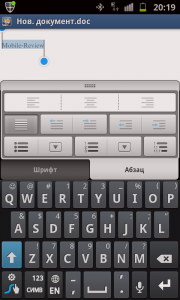


Quicksheet
Редактор документов Microsoft Office Excel, поддерживает версии документов 97-2003, 2007 и 2010. Так же поддерживает pinch-to-zoom, правда делает он это очень странно, страница постоянно уезжает ближе к началу документа. Поддерживает формулы, правда, только латинские, если в документе были формулы на кириллице, они автоматически «переведутся». В общем, в плане редактирования таблиц, приложение не уступает большинству десктопных и онлайн редакторов.
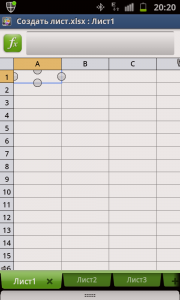
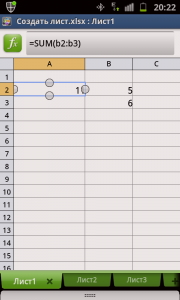

Quickpoint
Редактор документов Microsoft Office Power Point, поддерживает версии документов 97-2003, 2007 и 2010. Об этом я много рассказать не смогу, к сожалению не довелось мне в жизни работать с презентациями, это все время делал кто-то другой :). Но тут я думаю ситуация аналогична другим редакторам, вряд ли он умеет меньше чем другие похожие приложения. В принципе процесс создания и редактирования презентаций в приложении, не сильно отличается от десктопных или онлайн-редакторов. Прямо в приложении можно просмотреть, как презентация будет выглядеть на большом экране.

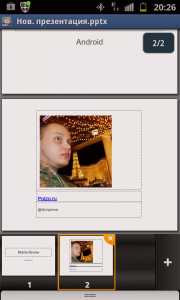

QuickPDF
К сожалению это не редактор, а всего лишь viewer, причем далеко не самый лучший, копировать текст не умеет, добавлять закладки не умеет, изображения отображаются криво, но приложение умеет показывать документ в режиме «без постраничной разметки», тогда строки переносятся, так чтобы уместиться на экране, pinch-to-zoom, кстати, тоже работает кривовато, но все же лучше чем ничего.



Диспетчер файлов
Именно этим приложение мне и понравилось, приложение дает доступ к облачным хранилищам, как если бы это были обыкновенные папки, так же дает доступ к некоторым сервисам онлайн-заметок, таким как Evernote, об этом я уже говорил выше. Диспетчер отображает не только поддерживаемые документы, но и любые другие файлы, правда, почему-то музыкальный файл у меня открылся не в плеере выбранном «по умолчанию», а в стандартном андройдовском проигрывателе.


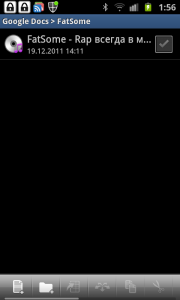
Вывод
Приложение получилось очень удачным, все его регалии перечислены на странице в маркете, тут и Топ-10 New York Times, и Топ-10 Showdown CES 2011, и самое устанавливаемое по версии VisionMobile. Отличный дизайн плюс отличный функционал, да еще и с облачными замашками, если вам нужен мобильный офис, это отличный вариант.






хорошая софтина, но не открыла rtf
не умеет вставлять таблицы в word-е.непрогнозируемо сбрасывается.
предпочитаю пользоваться полярисом.
Пропиарил +1
Как уже говорилось не одна из версий не отккрывает *.rtf а потому прога лишь «одна из многих»
Приложение создано для работы с документами Microsoft Office, о чем я явно указал в статье и даже указал какие версии документов поддерживаются. *.rtf не относится к этим документам. Хотя мне поддержка этого формата и кажется сомнительным преимуществом, я тоже был бы рад если бы приложение поддерживало несколько дополнительных форматов. Для меня, преимущество этого приложения в его файловом диспетчере (поддержка облачных хранилищ и сервисов онлайн-заметок), для меня поддержка новых технологий важнее поддержки древних форматов.
Понимаешь ли, просто один известный банк, присылает мне уведомления и документы на почту именно в этом формате. И от того насколько быстро я их просмотрю и отредактирую зависить придётся мне много бегать ногами или нет.
Поэтому этот формат мне ОЧЕНЬ важен.
Не спорю, некоторые организации работают со старыми форматами, но если вам важнее поддержка .rtf, то это приложение вам не подойдет.
Попробуйте Picsel Smart Office и тогда вы поймете, что такое очень удачное приложение.
«Quickword
Редактор документов Microsoft Office Word, поддерживает версии документов 97-2003, 2007 и 2010. Умеет очень много, поддерживает pinch-to-zoom, причем в режиме редактирования “без постраничной разметки” строки переносятся, так что бы весь текст поместился . . .» — типищныя ашипки пири пользовании афтарам русский языка — . . . переносятся так, чтобы …
Граммар-наци атакуЭт!!!
QuickPDF
К сожалению это не редактор, а всего лишь viewer, причем далеко не самый лучший, копировать текст не умеет, добавлять закладки не умеет, изображения отображаются криво, но приложение умеет показывать документ в режиме “без постраничной разметки”, тогда строки переносятся, так что бы уместится на экране — аналогично предыдущему абидныи ашипки — . . переносятся так, чтобы уместиться . . .